Comando CD en CMD
CD (Change Directory) sirve para mostrar el nombre del directorio actual y, también, permite cambiar de directorio. CD es un comando interno de cmd.exe que tiene la misma funcionalidad que CHDIR.
Sintaxis
CD [/D] [<unidad>:][<ruta>]
CD [..]
CHDIR [/D] [<unidad>:][<ruta>]
CHDIR [..]Parámetros
| Parámetro | Descripción |
|---|---|
| /D | Cambia la unidad y el directorio actual. |
| <unidad>: | Especifica la unidad (A:, B:, C:, D:...) de disco. |
| <ruta> | Especifica la ruta (camino) del directorio. |
| [..] | Especifica el directorio padre (superior). |
| /? | Muestra información de ayuda acerca de CD en el Símbolo del sistema. |
Ejemplos de uso del comando CD
Para los ejemplos de uso de CD se va a considerar que en la unidad C de un disco duro existen, entre otros, los directorios mostrados a continuación:
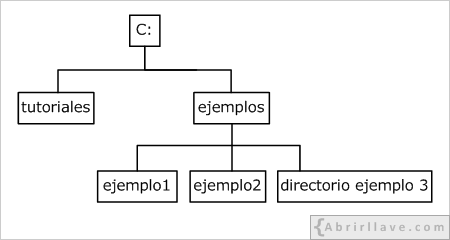
Asimismo, se va a considerar que una unidad I de un pendrive contiene la estructura de directorios representada en la imagen siguiente:
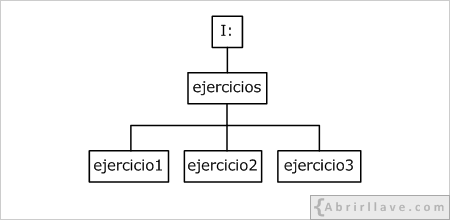
EJEMPLO Independientemente de cual sea el directorio actual, para ir al directorio raíz (\) de una unidad, se puede teclear:
CD \O también sin espacio entre CD y \:
CD\Por ejemplo, si en un momento dado el directorio actual fuese C:\tutoriales\CMD, al ejecutar CD \ el directorio actual pasaría a ser C:\:
C:\tutoriales\CMD>CD \
C:\>Para moverse al directorio ejemplos, se podría teclear CD ejemplos:
C:\>CD ejemplos
C:\ejemplos>Si ahora se desease volver al directorio raíz, se podría teclear nuevamente CD \ o, también, CD .. (o CD..), ya que el directorio padre de ejemplos es el raíz.
C:\ejemplos>CD ..
C:\>Para, a continuación, cambiar al directorio ejemplo2, el cual está dentro del directorio ejemplos, se podría escribir CD ejemplos\ejemplo2:
C:\>CD ejemplos\ejemplo2
C:\ejemplos\ejemplo2>Después, con CD \ o CD ..\.. (o CD..\..) el directorio activo volvería a ser el directorio raíz.
C:\ejemplos\ejemplo2>CD ..\..
C:\>En la imagen siguiente se pueden ver todas las acciones mostradas en este ejemplo:
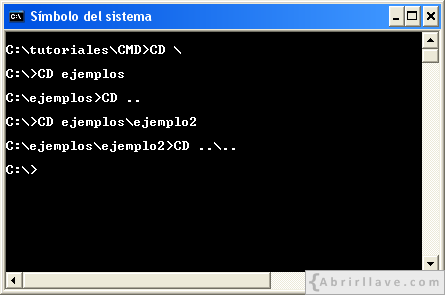
EJEMPLO Si al comando CD no se le pasa ningún parámetro, se muestra la unidad y el directorio actual. Por ejemplo:
C:\ejemplos>ejemplo1>CD
C:\ejemplos\ejemplo1Por otra parte, a CD se le puede indicar la unidad de la que se desea conocer el directorio actual. Por ejemplo, si se cambia a la unidad I (para ello se puede escribir I:) y, desde allí, se escribe CD C:, en la consola se podrá ver:
C:\ejemplos>ejemplo1>I:
I:\>CD C:
C:\ejemplos\ejemplo1Para cambiar a un directorio que se encuentre en otra unidad, hay que utilizar /D. Esto se puede comprobar escribiendo, por ejemplo:
I:\>C:
C:\ejemplos\ejemplo1\>CD I:\ejercicios\ejercicio3
C:\ejemplos\ejemplo1\>CD /D I:\ejercicios\ejercicio3
I:\ejercicios\ejercicio3>Véase en la siguiente captura de pantalla lo mostrado en este ejemplo:
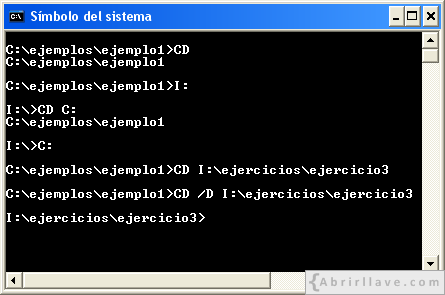
Fíjese que, la orden CD I:\ejercicios\ejercicio3 no ha tenido efecto, al no utilizarse el parámetro /D.
EJEMPLO Si las extensiones de comando están habilitadas –por defecto lo están– la cadena del directorio actual no es sensible a mayúsculas y minúsculas. Al respecto, obsérvese en la siguiente captura del Símbolo del sistema la diferencia de ejecutar CD EjemPlo2 estando las extensiones de comando habilitadas o deshabilitadas.
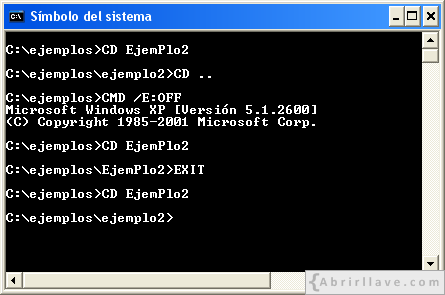
En el ejemplo, con CMD /E:OFF se han deshabilitado las extensiones de comando, volviendo a estar habilitadas al ejecutar EXIT.
Por otra parte, hay que tener en cuenta que cuando las extensiones de comando están habilitadas, CD no interpreta los caracteres en blanco como separadores (delimitadores). Por tanto, con CD se puede cambiar a un directorio cuyo nombre contenga espacios en blanco, sin ser obligatorio escribir dicho nombre entre comillas dobles ("). En este sentido, en la siguiente imagen se puede ver que CD directorio ejemplo 3 funciona correctamente cuando las extensiones de comando están habilitadas. Pero, cuando están desahabilitadas se debe escribir CD "directorio ejemplo 3".
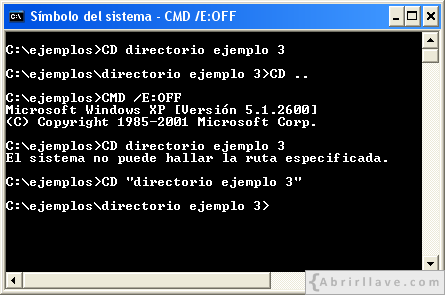
Con CMD /E:ON y CMD /E:OFF se puede, respectivamente, habilitar y deshabilitar las extensiones de comando.
Ayuda del comando CD
Para obtener información de ayuda del comando CD, en la consola se puede escribir CD /? o HELP CD.